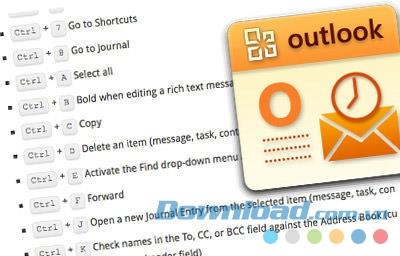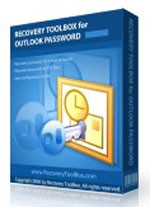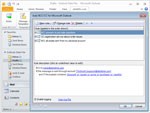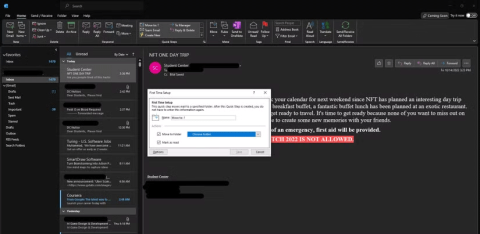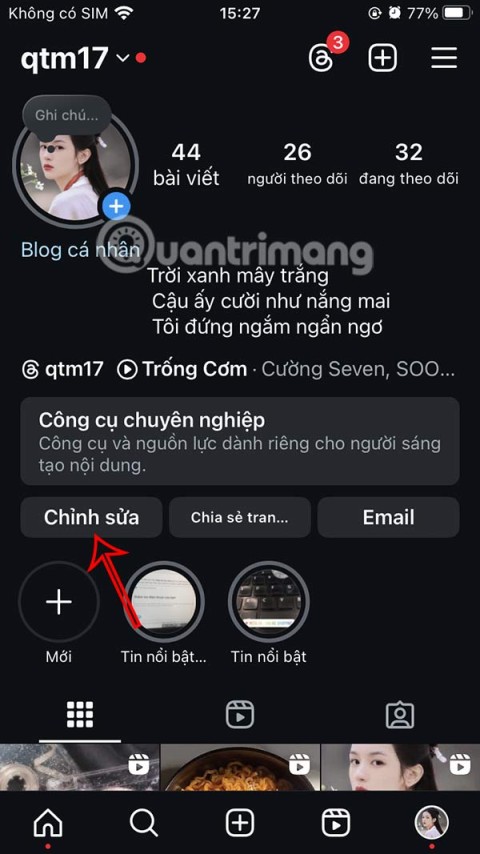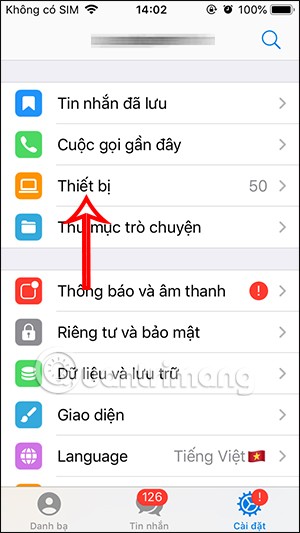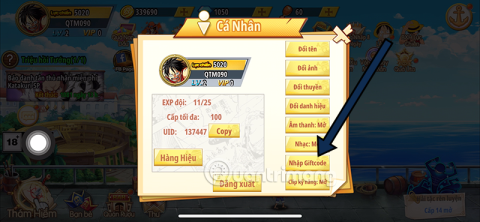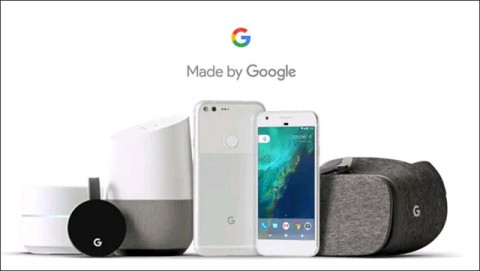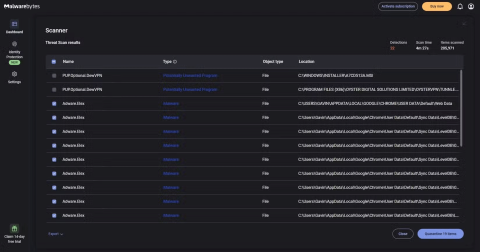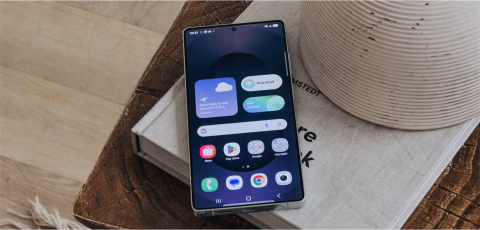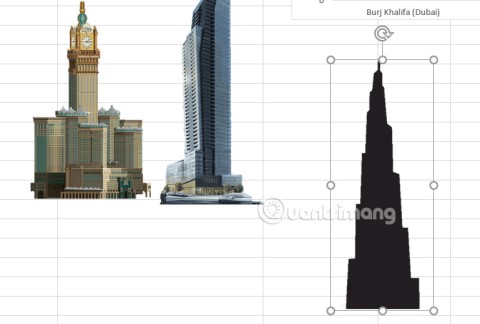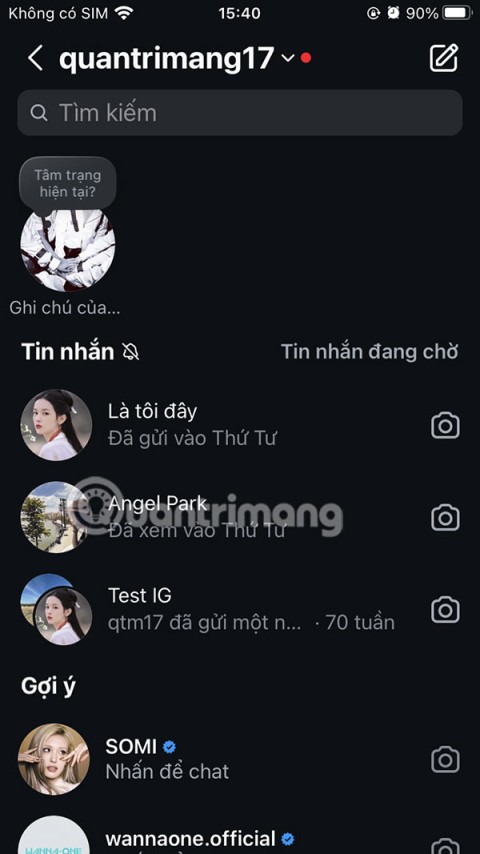Sua empresa verifica e responde regularmente a e-mails todos os dias? Se você confia no Microsoft Outlook para lidar com emails diários, definitivamente precisa conhecer os seguintes atalhos de teclado para acelerar o trabalho no Microsoft Outlook mais rapidamente do que usar o mouse.
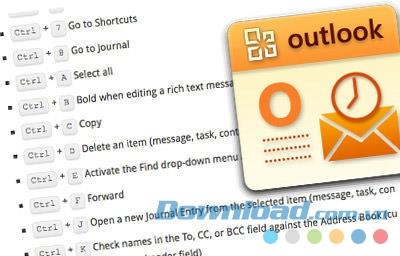
Faça o download do Microsoft Outlook
- Alt +. (ponto) : Abra o Catálogo de endereços com a caixa Para
- Alt + A : abre o menu Ação
- Alt + B : Abrir catálogo de endereços com regiões BCC selecionadas
- Alt + C : selecione o destinatário da mensagem para CC
- Alt + D : alterna para a exibição diária do calendário
- Alt + E : abre o menu Editar
- Alt + F : abre o menu Arquivo
- Alt + G : abra o menu Ir
- Alt + H : abre o menu Ajuda
- Alt + I : abra a barra de ferramentas Localizar / abra o menu Inserir
- Alt + J : Ir para o Assunto
- Alt + K : verifique os nomes em Para, CC e CCO no Catálogo de endereços (o cursor direito do mouse aparece no título da mensagem relevante)
- Alt + L : responder a todos
- Alt + M : ver calendário mensal
- Alt + N : abre o menu Contas
- Alt + O : abra o menu Formatar / Vá para a exibição do calendário Hoje
- Alt + P : abre a caixa de diálogo Opções de mensagem
- Alt + R : Responder / Ir para exibir o calendário da semana de trabalho (horário de trabalho semanal)
- Alt + S : Enviar
- Alt + T : abre o menu Ferramentas
- Alt + V : abre o menu Exibir
- Alt + W : Avançar / Mover para a exibição semanal da programação semanal
- Alt + Y : exibe diariamente o calendário diário
- Ctrl + 1 : Vá para o Mail
- Ctrl + 2 : vá para o calendário
- Ctrl + 3 : Vá para Contatos
- Ctrl + 4 : Abrir tarefas
- Ctrl + 5 : Vá para o Notes
- Ctrl + 6 : Vá para a lista de pastas da Lista de Pastas
- Ctrl + 7 : Abrir atalhos
- Ctrl + 8 : Vá para a seção Diário
- Ctrl + B : negrito ao editar mensagens RTF
- Ctrl + C : Copiar
- Ctrl + D : excluir um item (mensagem, tarefa, contatos ...)
- Ctrl + E : abra o menu Localizar / alinhamentos ao centro ao editar mensagens RTF
- Ctrl + F : Avançar
- Ctrl + J : Abrir Diário de Entrada da seleção (mensagens, tarefas, contatos ...)
- Ctrl + K : verifique os nomes em Para, CC ou CCO no Catálogo de endereços (cursor do mouse no título da mensagem correspondente)
- Ctrl + M : envia ou recebe todos
- Ctrl + O : Aberto
- Ctrl + P : Imprimir
- Ctrl + Q : marca a mensagem selecionada como lida
- Ctrl + R : Responder
- Ctrl + S : Salvar rascunho da mensagem
- Ctrl + T : guia
- Ctrl + U : marcar mensagens não lidas
- Ctrl + V : Colar (colar)
- Ctrl + X : cortar conteúdo
- Ctrl + Y : Abrir pasta
- Ctrl + Z : Desfazer (Desfazer)
- Ctrl + Backspace (barra de espaço) : exclua a palavra anterior
- Ctrl + End : vá para o final da página
- Ctrl + Home : Vá para o topo da página
- Ctrl + Shift + A : Abrir um novo compromisso
- Ctrl + Shift + B : Abrir catálogo de endereços
- Ctrl + Shift + C : crie um novo contato
- Ctrl + Shift + E : abre uma nova pasta
- Ctrl + Shift + F : abre a janela Localização avançada
- Ctrl + Shift + G : destaque o sinalizador de mensagem a seguir
- Ctrl + Shift + J : abre um novo lançamento no diário
- Ctrl + Shift + K : abre uma nova tarefa
- Ctrl + Shift + L : abre uma nova lista de distribuição
- Ctrl + Shift + M : abre uma nova janela de correspondência
- Ctrl + Shift + N : abre uma nova nota
- Ctrl + Shift + O : Vá para a Caixa de saída
- Ctrl + Shift + P : abre a janela de pesquisa de pastas
- Ctrl + Shift + Q : abre uma nova solicitação de reunião
- Ctrl + Shift + R : responder a todos
- Ctrl + Shift + S : Abre uma nova discussão
- Ctrl + Shift + U : abre uma nova solicitação de tarefa
- Ctrl + Shift + Y : copia o diretório
- Shift + Tab : selecione o botão de título da mensagem anterior
- F1 : Abrir a Ajuda do Outlook
- F3 : ativar a barra de ferramentas Localizar
- F4 : Abra a janela Localizar
- F7 : Verificação ortográfica
- F9 : Envie e receba tudo
- F10 : Selecione um arquivo no botão da barra de ferramentas do Outlook
- F11 : Ative a caixa de diálogo "Localizar um contato"
- F12 : Salvar como
- Alt + F4 : fecha a janela ativa
Esperamos que os atalhos de teclado acima ajudem você a ser mais produtivo e eficiente com o Microsoft Outlook todos os dias.